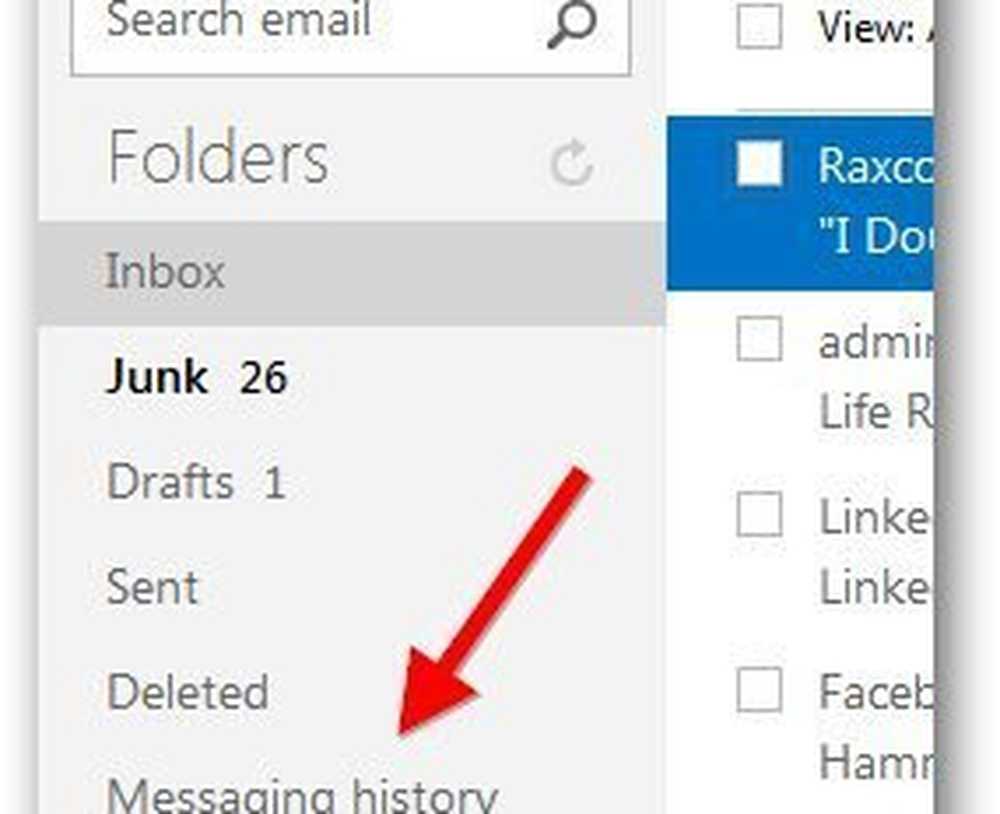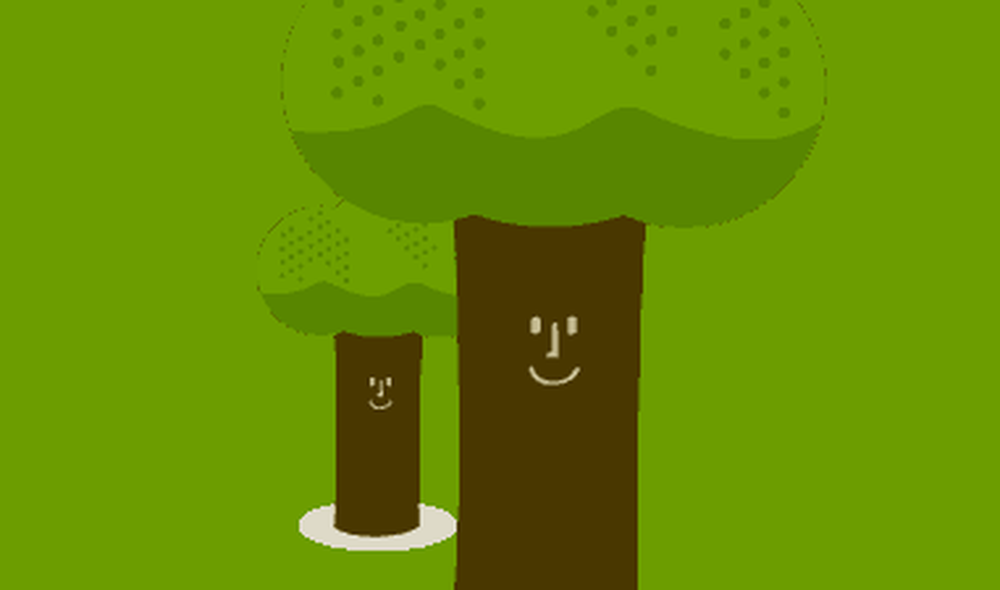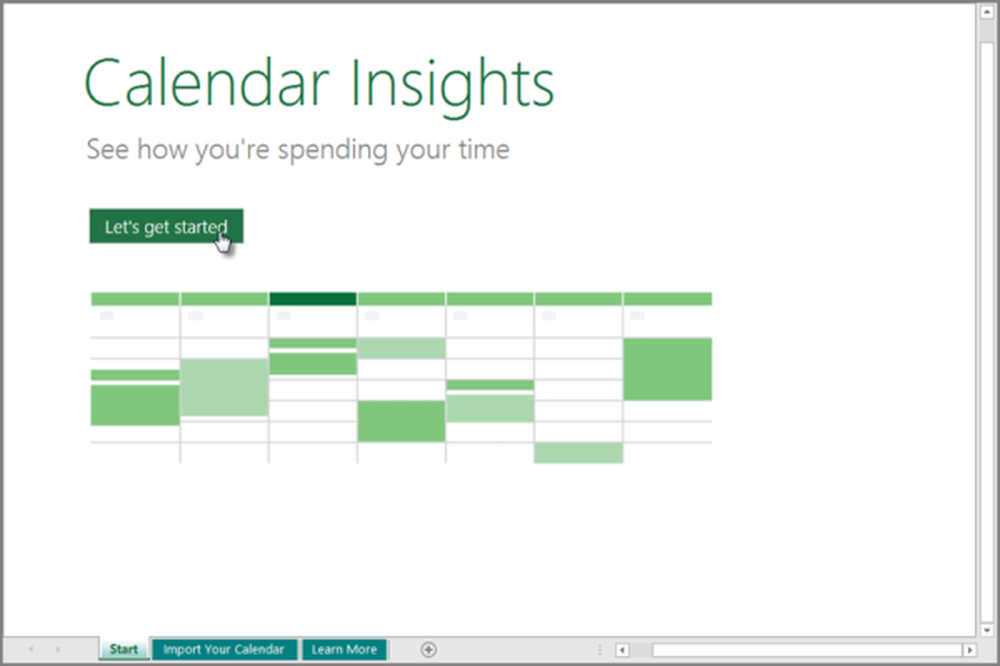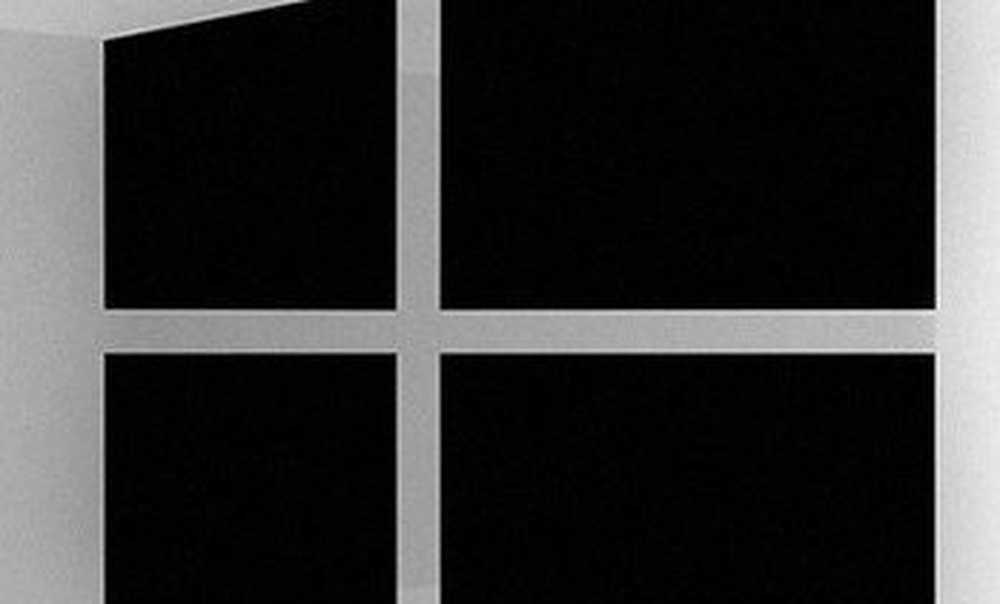Comment enregistrer l'historique de messagerie dans Outlook.com

Tout d'abord, connectez-vous à votre compte Outlook.com.
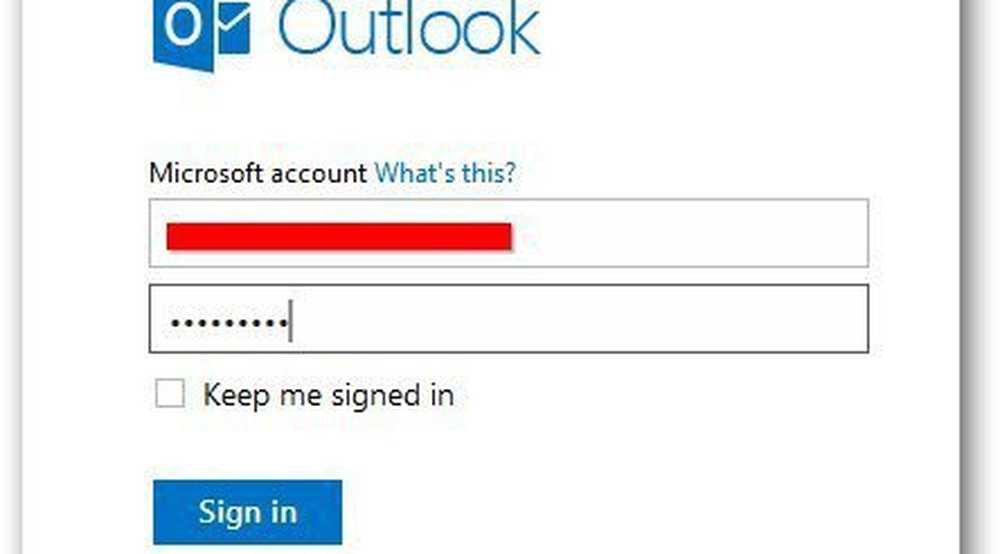
Cliquez sur l'icône d'engrenage et sélectionnez Plus de paramètres de messagerie.
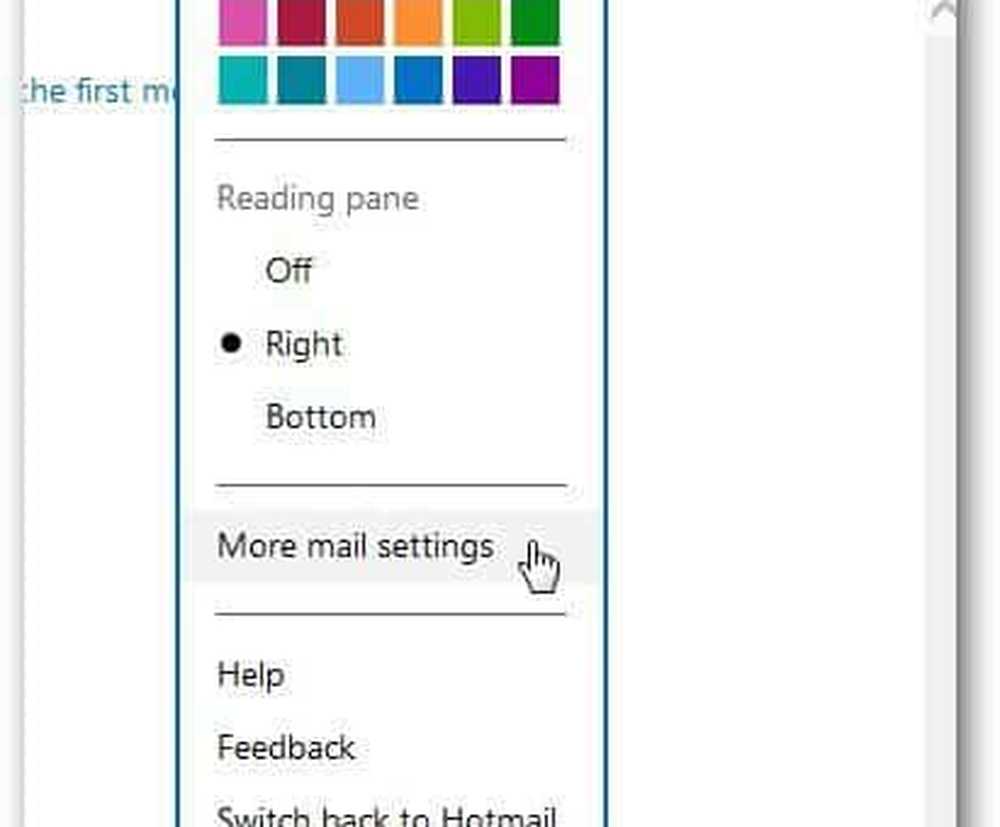
Sous Gestion de votre compte, sélectionnez Historique de la messagerie..
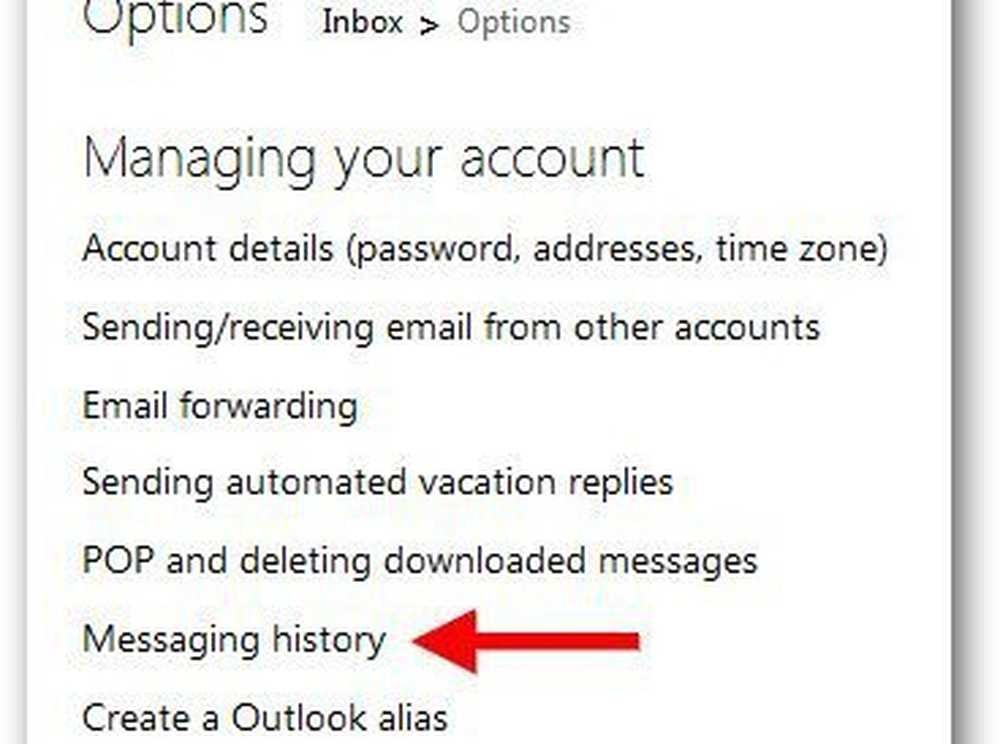
Cochez Enregistrer les messages instantanés et cliquez sur Enregistrer..
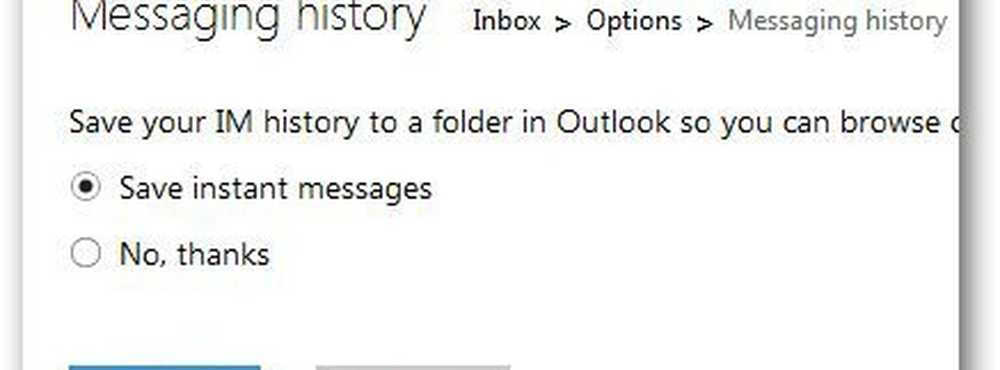
Cela ajoute un nouveau dossier sous Boîte de réception. Notez qu'après avoir activé l'historique de messagerie, l'affichage de votre boîte de réception après la fermeture d'une conversation prendra un certain temps. Alors, ne vous inquiétez pas si ça ne se présente pas tout de suite.